Wie Markierung in PDF umkehren?
ApowerPDF
ApowerPDF ist Top in unserer Liste. Dies ist eine intuitive PDF-Software, die PDF bearbeiten, öffnen, konvertieren, unterschreiben und schützen kann. Diese Software kann Ihnen helfen die Markierungen in einem PDF Text einfach zu entfernen. Es besitzt einfache und zugleich leistungsstarke PDF Funktionen, mit denen auch neue Nutzer schnell und einfach eine Markierung in PDF umkehren können. Sehen Sie die Details unten um zu erfahren, wie Sie dieses Tool nutzen.
Download- Installieren Sie das Programm auch Ihrem Computer und starten Sie es
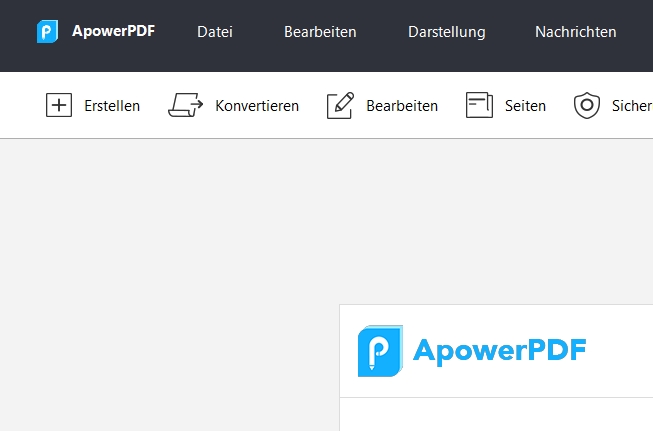
- Von der Hauptoberfläche des Programms, gehen Sie auf “Open Files” um die markierten PDF-Dateien hochzuladen
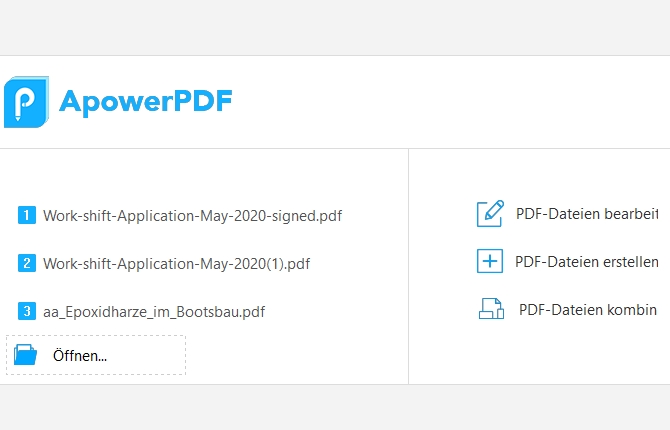
- Dann wählen Sie die hervorgehobenen Bereiche, indem Sie links klicken und auf “Delete” betätigen
- Sobald fertig, speichern Sie die Datei
Nitro
Nitro ist ein PDF Bearbeitungstool, mit dem Sie direkt Markierung in PDF umkehren können. Diese Software bietet eine kostenlose Probeversion. Auf der anderen Seite, wenn Sie mehr vom Programm wollen, können Sie die zahlungspflichtige Version erstehen. Für die Umkehrung der PDF Markierungen, brauchen Sie keine Premium Version. Unten finden Sie die Schritte, mit denen Sie dieses Tool nutzen können.
- Auf Ihrem Computer downloaden und installieren Sie die Software
- Laden Sie dann die Datei in das Tool
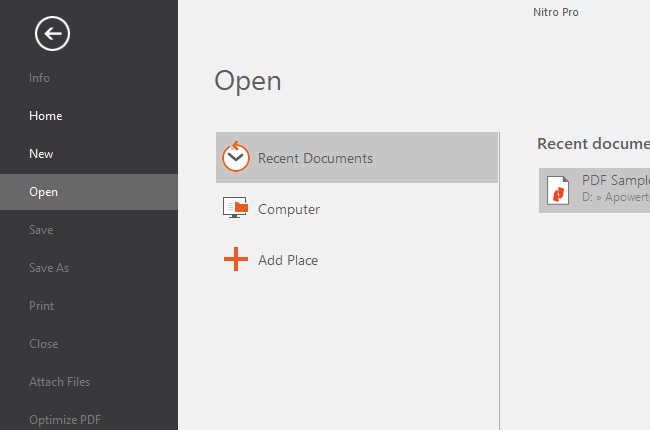
- Anschließend rechts klicken Sie die markierten Textbereiche und klicken Sie “Delete”
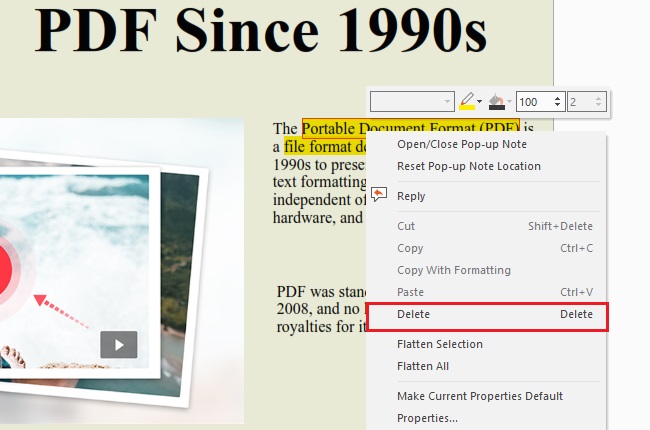
- Speichern Sie die Datei, sobald alles erledigt ist
Foxit
Ein alternatives Tool, mit dem Sie Markierung in PDF umkehren können ist Foxit. Es ist eines der günstigsten und verlässlichsten PDF Software, die Sie nutzen können. Darüber hinaus stellt es sicher, dass Ihre Dateien geschützt und gesichert sind. Es ist außerdem in der Lage PDF zu erstellen, bearbeiten, kommentieren, organisieren, scannen und zu unterschreiben. Für ein besseres Verständnis folgen Sie der folgenden Anleitung.
- Installieren Sie die Software auf Ihrem Computer und starten Sie es nach der Installation
- Dann gehen Sie auf “Open File” und wählen Sie die PDF Datei, von der Sie die Markierung löschen wollen
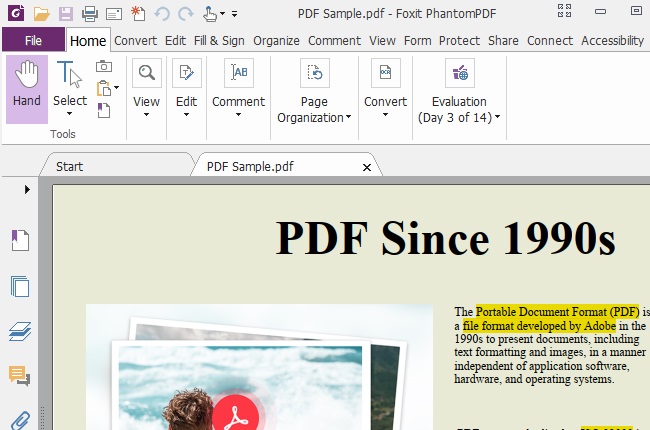
- Danach zielen Sie den Maus Kursor auf die hervorgehobenen Textbereiche, rechtsklicken Sie und gehen Sie auf “Delete”
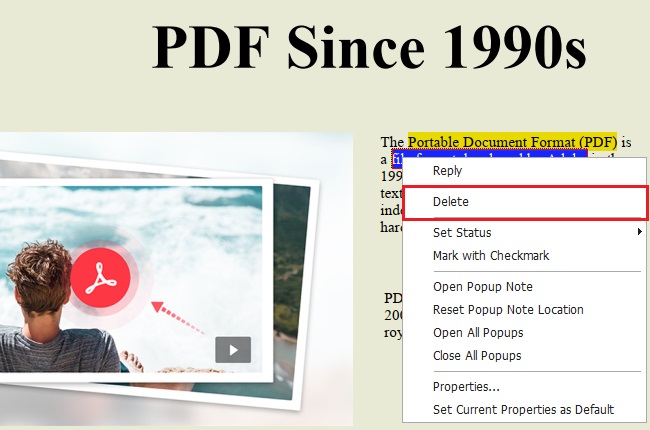
- Sobald gelöscht, speichern Sie die Datei, indem Sie auf “File” und “Save” gehen
PDFescape
Ein weiteres Tool mit dem Sie Markierung in PDF umkehren können ist PDFescape. Es befähigt Sie einfach PDF zu öffnen, bearbeiten und konvertieren. Es bietet eine online Version, die Sie in allen Web-Browsern nutzen können und eine Desktopversion, wenn Sie mehr Funktionen brauchen. Wir haben die Desktopversion getestet. Um mehr Informationen zur Entfernung der Markierungen zu erhalten, sehen Sie sich die Schritte unten an.
- Nach der Installation, öffnen Sie die Software und gehen Sie auf “Open PDF” um die markierten PDF hochzuladen
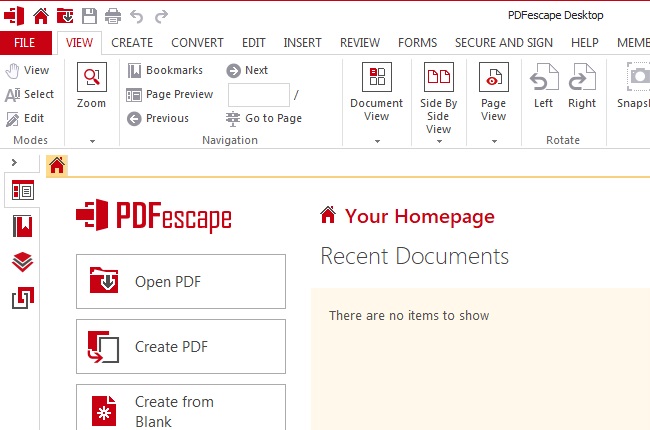
- Sobald hochgeladen, gehen Sie auf “Edit” und führen Sie den Kursor über den markierten text. Rechtklicken Sie es und gehen Sie auf “Remove”
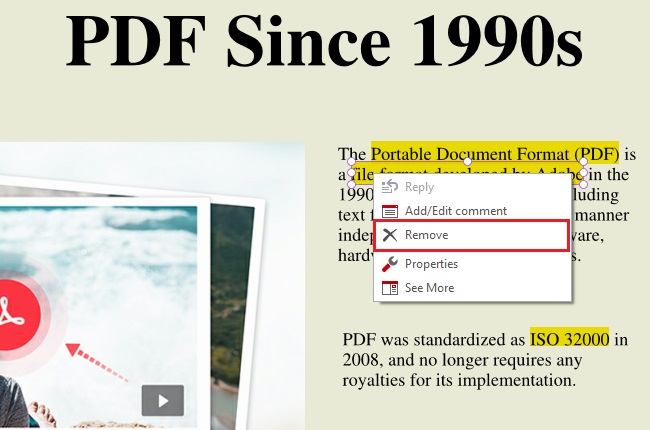
- Schließlich, speichern Sie die Datei
Soda PDF
Schließlich haben wir Soda PDF. Dies ist eine einfach zu nutzende PDF Software mit der jeder Nutzer PDF auf einfacher Weise markieren kann. Darüber hinaus besteht es aus vielen neuen Funktionen auch in der online Version. Es bietet eine moderne Benutzeroberfläche mit der jeder Nutzer zurechtkommt. Um zu erfahren, wie Sie das Tool richtig nutzen, lesen Sie die Anleitung unten.
- Starten Sie das Programm und klicken Sie “Open PDF” um die Datei hochzuladen
- Von hier aus gehen Sie auf “Edit” und rechts Klicken Sie den Text, der hervorgehoben ist
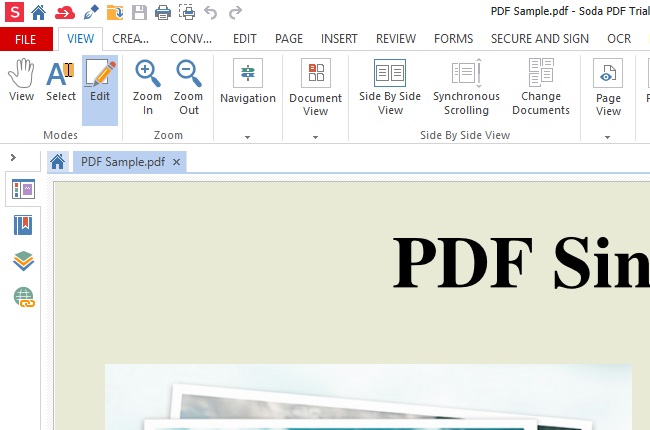
- Gehen Sie dann auf “Remove” um den hervorgehobenen Text zu löschen
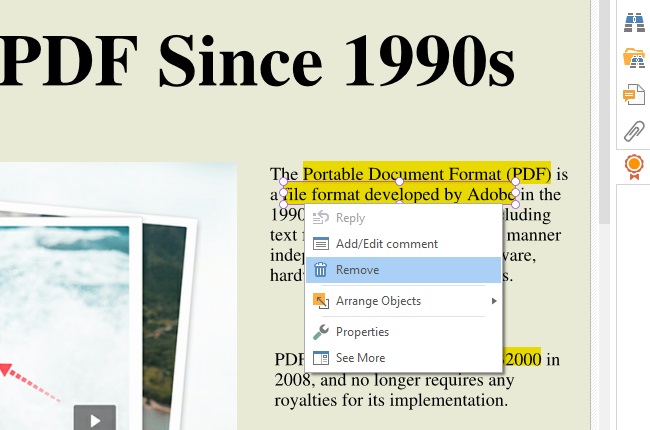
- Schließlich speichern Sie die PDF-Datei
Fazit
Da Sie nun eine gute Vorstellung von den besten PDF Software haben um Markierung in PDF umzukehren, können Sie das beste Tool für sich wählen. Jedes Tool hat einen anderen Weg um die Markierungen zu entfernen. Auf der anderen Seite sind einige Tools teurer und andere weniger teuer. Wenn Sie allerdings nach einem kostengünstigen und einfachen Tool suchen, empfehlen wir ApowerPDF zu nutzen. Sie können es ebenfalls als PDF Editor und Konverter nutzen.


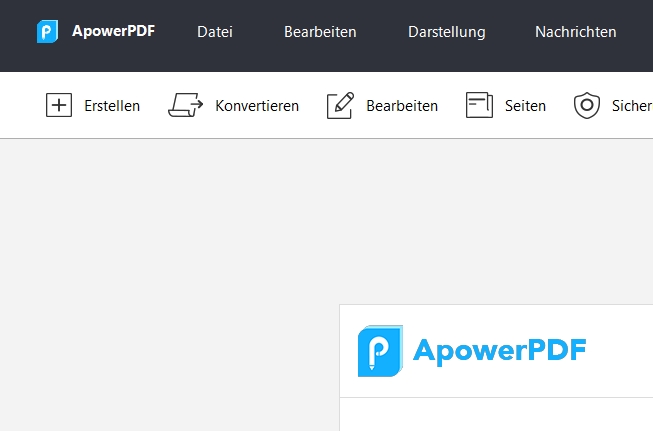
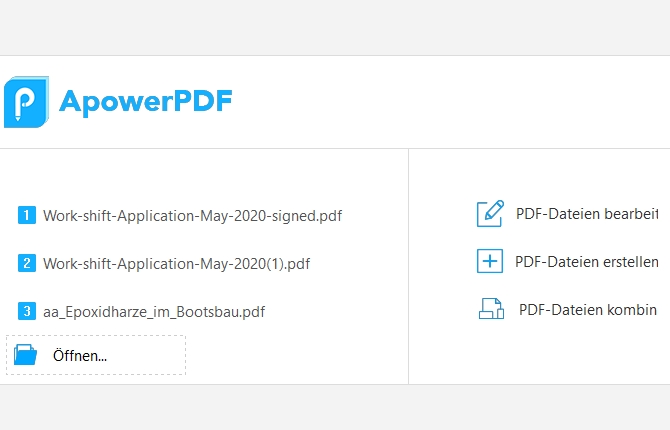
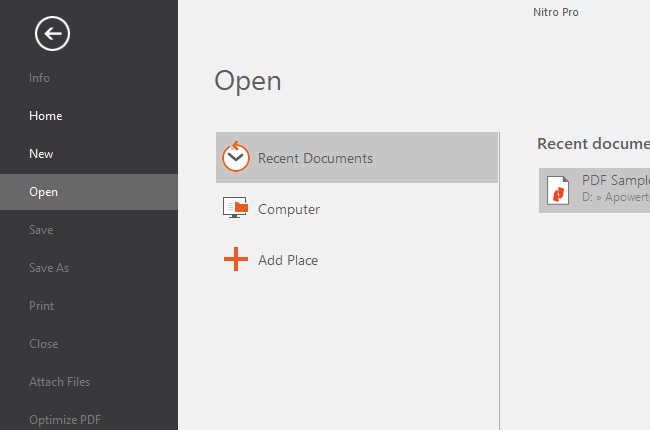
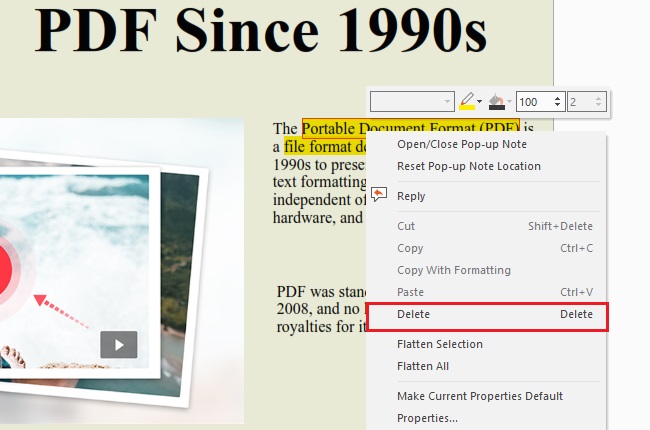
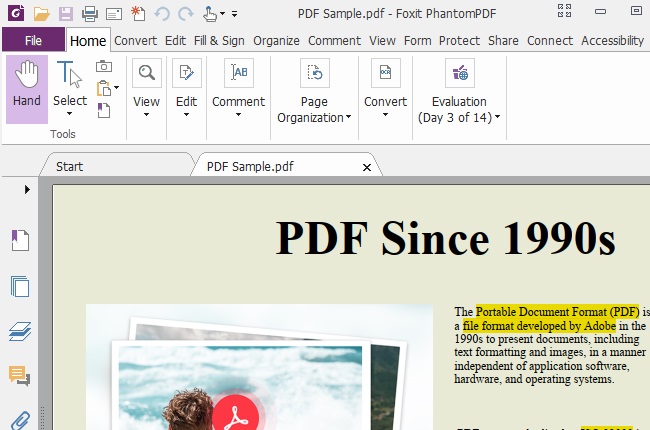
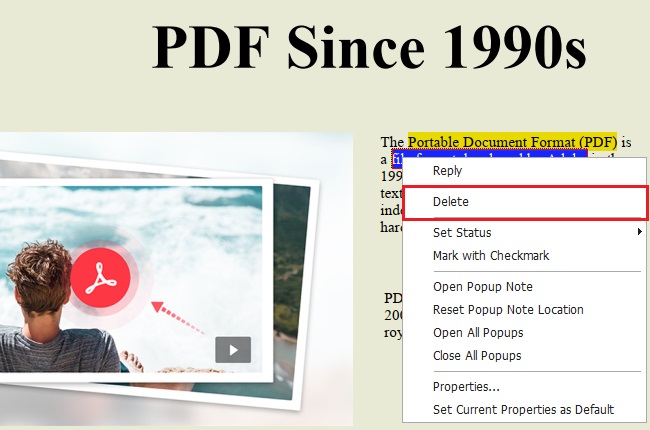
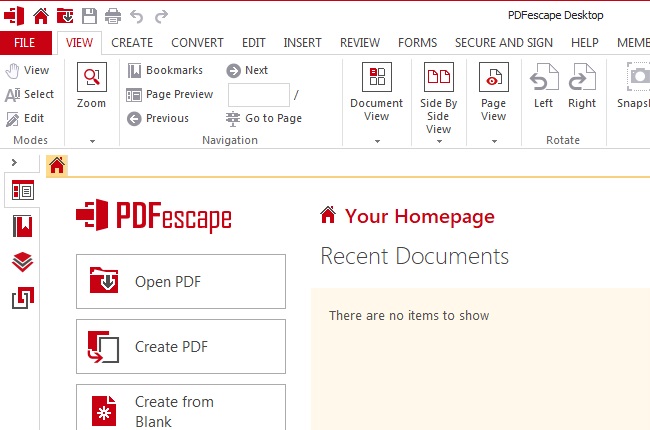
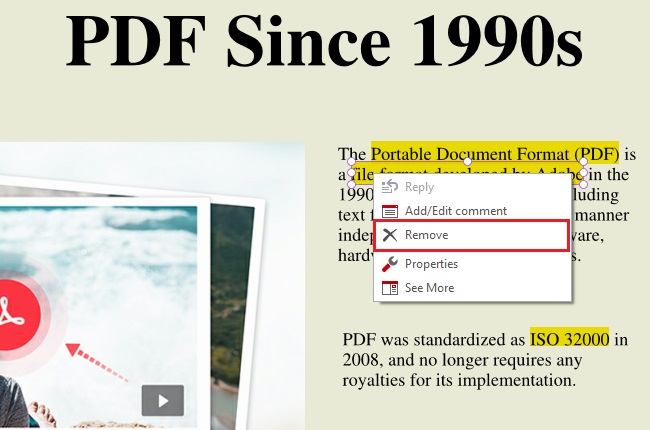
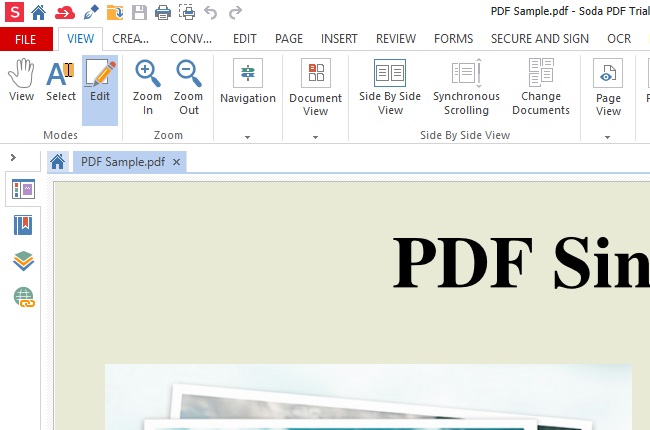
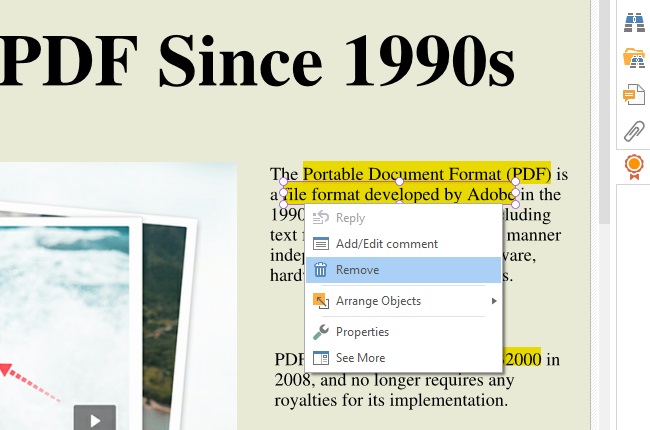
Einen Kommentar schreiben